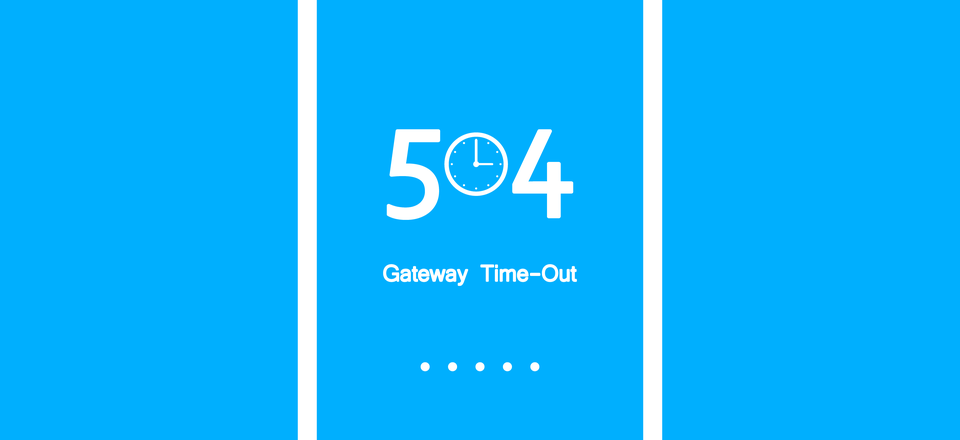
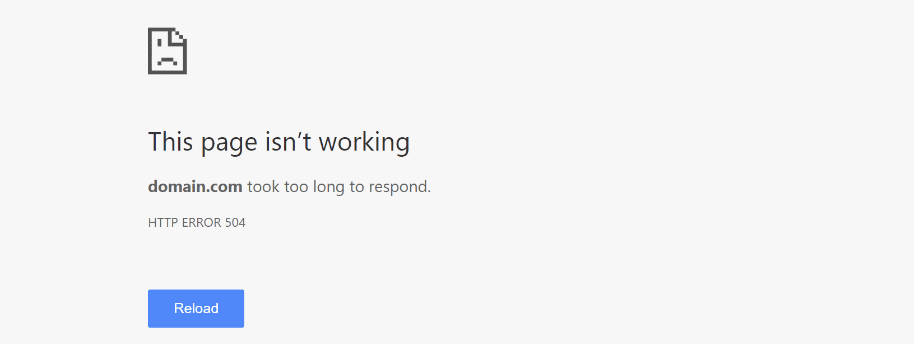
1. Nguyên nhân gây lỗi chủ yếu?
- Sự cố với cài đặt proxy: Trong một số trường hợp, máy chủ proxy bạn đang sử dụng có thể là liên kết không phản hồi kịp thời.
- Tên miền của bạn không thể truy cập được: Như bạn có thể biết, tên miền của bạn cần phải phổ biến trước khi mọi người có thể truy cập. Việc cố gắng truy cập vào một tên miền quá sớm sau khi đăng ký, đôi khi có thể dẫn đến lỗi 504 Gateway Timeout .
- Sự cố với (CDN) của bạn: Đôi khi, việc sử dụng CDN cho trang web của bạn có thể gây ra lỗi 504, mặc dù các loại sự cố này rất hiếm.
- Sự cố với nhà cung cấp dịch vụ hosting lưu trữ: Các nguyên nhân phổ biến nhất gây ra lỗi 504 có xu hướng là các vấn đề với máy chủ web của bạn.
Cách sửa lỗi 504 Gateway Timeout (4 cách)
Cách 1: Vô hiệu hóa các plugin WordPress của bạn
Trong nhiều trường hợp, các plugin có thể làm chậm thời gian phản hồi của trang web của bạn và gây ra lỗi 504. Vấn đề là, hầu hết các trang web WordPress sử dụng nhiều plugin cùng một lúc.
Sau khi bạn kết nối với trang web của mình, hãy truy cập thư mục gốc WordPress của bạn. Trong hầu hết các trường hợp, thư mục này sẽ được gọi là public_html , nhưng một số máy chủ cũng sử dụng www hoặc tên trang web của bạn:

Khi bạn đã ở trong, hãy điều hướng đến thư mục wp-content / plugins . Bên trong, bạn sẽ tìm thấy các thư mục riêng lẻ cho từng plugin được cài đặt trên trang web của mình:

Để tắt bất kỳ plugin nào trong số các plugin này, hãy nhấp chuột phải vào thư mục tương ứng của nó, chọn tùy chọn Đổi tên và đổi tên của nó thành bất kỳ thứ gì khác. Ví dụ như mình đổi thành pluginname.disabled.
 Nhiệm vụ của bạn bây giờ là vô hiệu hóa lần lượt từng plugin và kiểm tra trang web của bạn. Nếu một trong những plugin này là thủ phạm, trang web của bạn sẽ có thể truy cập được sau khi bạn vô hiệu hóa nó.
Nhiệm vụ của bạn bây giờ là vô hiệu hóa lần lượt từng plugin và kiểm tra trang web của bạn. Nếu một trong những plugin này là thủ phạm, trang web của bạn sẽ có thể truy cập được sau khi bạn vô hiệu hóa nó.
Cách 2: Kiểm tra cài đặt proxy
Quá trình này sẽ khác nhau tùy thuộc vào trình duyệt và Hệ điều hành (OS) bạn sử dụng. Ví dụ: người dùng Google Chrome sẽ cần phải chuyển đến tab Setting > advance. Bên trong, bạn sẽ tìm thấy một phần có tên là System
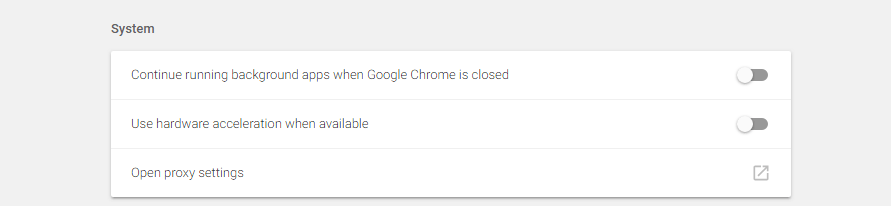
Trong cửa sổ tiếp theo, nhấp vào nút LAN settings, sau đó tìm phần Proxy server trong cửa sổ bật lên. Kiểm tra xem Use a proxy server cho Lan của bạn đã được bật chưa. Nếu có, hãy tắt nó đi và lưu các thay đổi:
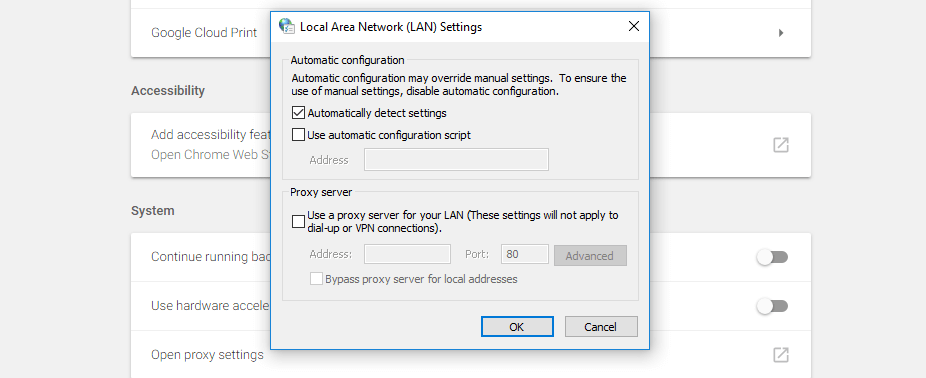
Bây giờ, hãy thử truy cập lại trang web của bạn để xem điều đó có khắc phục được sự cố hay không.
Cách 3: Kiểm tra trạng thái domain của bạn
Đôi khi việc đăng ký một tên miền trỏ về bản ghi DNS thông tin có thể bị trễ, có thể mất tới 48 giờ và có thể một số người có thể truy cập trang web của bạn tuy nhiên, những người khác thì không, vì vậy sẽ gặp phải lỗi 504 .
Cách 4: Tạm thời vô hiệu hóa mạng phân phối nội dung trang web của bạn (CDN)
Trong một số trường hợp hiếm hoi, CDN của bạn có thể xuất hiện lỗi 504. Điều này là do các CDN thêm một cổng khác giữa khách truy cập và máy chủ trang web của bạn. Trong hầu hết các trường hợp, điều này có lợi vì CDN có thể giảm tải máy chủ của bạn và xử lý nhiều lưu lượng truy cập hơn.
